configuración del entorno de servlet
entorno de desarrollo es que se puede desarrollar, probar, ejecutar lugar Servlet.
Al igual que cualquier otro programa Java, es necesario utilizar el compilador de Java Servlet compiladorjavac, después de compilar la aplicación servlet, desplegarlo para probar y ejecutar el entorno de configuración.
Si está utilizando el entorno de Eclipse, se puede ver directamente: Eclipse la JSP / servlet construir el medio ambiente .
Los valores del entorno de desarrollo incluyen los siguientes pasos:
Configuración del kit de desarrollo de Java (Java Development Kit)
Este paso implica la descarga de Java Software Development Kit (SDK, es decir, Software Development Kit), y establecer adecuadamente la variable de entorno PATH.
Puede descargar el SDK desde el sitio Web de Java de Oracle: Java SE Descargas .
Una vez que haya descargado el SDK, siga las instrucciones para instalar y configurar los ajustes. Por último, establecen las variables de entorno PATH y JAVA_HOME apuntan a java y javac directorio contiene por lo general son java_install_dir / bin y java_install_dir.
Si está ejecutando Windows, y el SDK se instala en C: \ jdk1.5.0_20, que necesita en su archivo C: \ autoexec.bat Añadir la siguiente línea:
set PATH = C: \ jdk1.5.0_20 \ bin;% PATH% set JAVA_HOME = C: \ jdk1.5.0_20
O, en Windows NT / 2000 / XP, también puede hacer clic en "Mi PC" y seleccionar "Propiedades", luego seleccione "Opciones avanzadas", "Variables de entorno". A continuación, actualice el valor de PATH, pulse el botón "OK".
En Unix (Solaris, Linux, etc.), si el SDK está instalado /usr/local/jdk1.5.0_20, y está utilizando el shell C, es necesario poner las siguientes líneas en el archivo .cshrc:
setenv /usr/local/jdk1.5.0_20/bin:$PATH CAMINO setenv JAVA_HOME /usr/local/jdk1.5.0_20
Además, si se utiliza un entorno de desarrollo integrado (IDE, es decir, Integrated Development Environment), tales como Borland JBuilder, Eclipse, IntelliJ IDEA, o Sun ONE Studio, compilar y ejecutar un programa sencillo para confirmar que el IDE conoce la ruta de la instalación de Java.
Una información más detallada se puede encontrar: la configuración del entorno de desarrollo Java
Configuración del servidor Web: Tomcat
En el mercado hay muchos Servlet soporte de servidor Web. Algunos servidor Web es una descarga gratuita, Tomcat es uno de ellos.
Apache Tomcat es un software de código abierto de Java Servlet y tecnologías JavaServer Pages se puede utilizar como un servlet de prueba de servidor independiente, y puede ser integrado en el servidor Web Apache. He aquí los pasos de instalación de Tomcat en su equipo:
- De http://tomcat.apache.org/ descargar la última versión del Tomcat.
- Una vez descargado el Tomcat, extraerlo en una ubicación conveniente. Por ejemplo, si estás usando Windows, descomprima en C: \ apache-tomcat-5.5.29, si está utilizando un sistema Linux / Unix, y luego descomprimir a /usr/local/apache-tomcat-5.5.29 y crear variable de entorno CATALINA_HOME para apuntar a estos lugares.
En Windows, puede ejecutar el siguiente comando para iniciar Tomcat:
%CATALINA_HOME%\bin\startup.bat 或者 C:\apache-tomcat-5.5.29\bin\startup.bat
En Unix (Solaris, Linux, etc.), puede ejecutar el siguiente comando para iniciar Tomcat:
$ CATALINA_HOME / bin / startup.sh o /usr/local/apache-tomcat-5.5.29/bin/startup.sh
Cuando se inicie Tomcat, se puede introducir en el navegador barra de direcciónhttp: // localhost: / para acceder ala aplicación por defecto8080Tomcat. Si todo va bien, se mostrará los siguientes resultados:
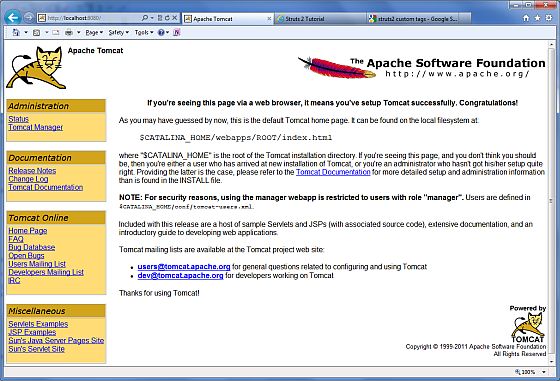
Para más información sobre la configuración y ejecución de Tomcat puede consultar la documentación de la aplicación para la instalación, o puede visitar el sitio Web de Tomcat: http://tomcat.apache.org .
En Windows, se puede detener mediante la ejecución del siguiente comando Tomcat:
C: \ apache-tomcat-5.5.29 \ bin \ shutdown
En Unix (Solaris, Linux, etc.), el Tomcat se puede detener mediante la ejecución del siguiente comando:
/usr/local/apache-tomcat-5.5.29/bin/shutdown.sh
CLASSPATH entorno
Dado que parte del servlet en lugar de Java Platform Standard Edition, por lo que debe especificar la clase de ruta del servlet al compilador.
Si está ejecutando Windows, tendrá en su archivo C: \ autoexec.bat Añadir la siguiente línea:
establecer CATALINA = C: \ apache-tomcat-5.5.29 set CLASSPATH =% CATALINA% \ common \ lib \ servlet-api.jar;% CLASSPATH%
O, en Windows NT / 2000 / XP, también puede hacer clic en "Mi PC" y seleccionar "Propiedades", luego seleccione "Opciones avanzadas", "Variables de entorno". A continuación, actualice el valor de CLASSPATH, pulse el botón "OK".
En Unix (Solaris, Linux, etc.), si está utilizando el shell C, es necesario poner las siguientes líneas en el archivo .cshrc:
setenv CATALINA = / usr / local / apache-tomcat-5.5.29 setenv CLASSPATH $ CATALINA / common / lib / servlet-api.jar: $ CLASSPATH
Nota: Si su directorio de desarrollo es C: \ ServletDevel (en Windows) o / user / ServletDevel (en UNIX), también es necesario añadir estos directorios en el CLASSPATH, añada la manera anterior y añadir una manera similar.